项目场景:
windows server 2012R2 服务器文件远程备份
问题描述:
需要将一台服务器的文件内容定时备份到另一台服务器上解决方案:
1.建立ftp服务器
1.1在桌面左下角点击“服务器管理器”。

1.2点击“添加角色和功能”。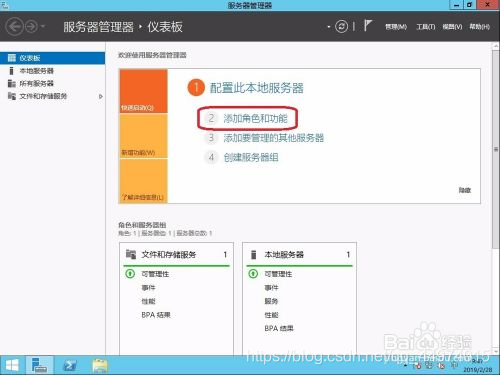
1.3下一步。

1.4下一步.

1.5下一步。

1.6勾选“web服务器(IIS)”

1.7点击“添加功能”。

1.8下一步。

1.9勾上“FTP服务器”。

1.10点击“安装”。

1.11安装完成后点击“关闭”。

1.12回到“服务器管理器”,点击“工具”-“IIS管理器”。

1.13在“网站”上点击鼠标右键,选择“添加FTP站点”。

1.14绑定本机IP地址。

1.15填上身份验证和授权信息。

2.编辑FTP上传bat脚本(需求上传当日产生文件)
@echo off
rem 提取当天时间
set NowDate=%date:~,10%
echo open ftpip>ftp.up //FTP服务器ip
echo user username password>>ftp.up //账号密码
echo cd />>ftp.up //ftp服务器根目录
echo mkdir %NowDate%>>ftp.up //建立当前日期文件夹
echo binary>>ftp.up
echo prompt>>ftp.up //切换提示,关闭上传时需要y/n的选择
rem 列出创建日期是当天的文件
echo cd %NowDate%>>ftp.up //进入当前日期文件夹
forfiles /p “需要备份文件文件路径” /s /m . /d %NowDate% /c “cmd /c echo mput @path” >>ftp.up //查询所有当天产生的文件并上传
echo bye>>ftp.up
rem 使用ftp上传
ftp -n -s:ftp.up
3.制定定时任务(每天11点30上传今天产生文件)
3.1首先打开系统的管理工具,选择《任务计划程序》

3.2点击创建基本任务,输入这个定时任务的名称,比如我这边就是做一个PS数据库的备份
3.3点击下一步,选择开始及运行频率

3.4选择任务开始时间,及执行频率

3.5选择执行的操作,选择启动程序

3.6点击浏览,选择第二步保存的脚本

3.7点击完成























 1723
1723











 被折叠的 条评论
为什么被折叠?
被折叠的 条评论
为什么被折叠?








